
Gravar botões no Menu rápido
Pode gravar botões pessoais para utilização pessoal ou botões partilhados que podem ser partilhados com todos os utilizadores no Menu rápido.

|
|
Para gravar um botão pessoal, tem de iniciar sessão com a gestão de autenticação pessoal. Configurar as programações de gestão de autenticação pessoal
Se selecionar <Inform. autentic. início sessão do dispositivo> para <Informação usada p/autentic. TR. ficheiro/procura>, não é guardada qualquer password para um destino de ficheiro num botão Pessoal/botão Partilhado no ecrã Menu rápido. <Informação usada p/autentic. TR. ficheiro/procura>
Programações que podem ser gravadas nos botões do Menu rápidoAs funções e programações que podem ser gravadas nos botões do Menu rápido são as seguintes.
Programações que podem ser gravadas nas <Prog. de Favoritos> para a função <Cópia> Reduzir as operações de cópia
Programações de funções de <Fax> da máquina Operações básicas para enviar faxes
Programações que podem ser gravadas nas <Prog. de Favoritos> para a função <Ler e Enviar> Funções de leitura úteis
Programações que podem ser gravadas nas <Prog. de Favoritos> para a função <Ler e Guardar> Ecrã de programações e operações para ler e gravar
Localizações de gravação das funções <Ler e Guardar> e <Aceder a ficheiros guardados> Utilizar espaço de armazenamento
Atalhos para o ecrã das funções básicas das funções <Imprimir>, <Em espera>, <Scanner>, <Caixa de fax/I-fax> e <Portal Móvel>
É possível gravar o acesso a um servidor e a password de início de sessão no Menu rápido. Esta é uma forma prática de não ter de introduzir uma password, utilizando o botão gravado. Se quiser especificar uma password nas programações guardadas no botão gravado, uma vez que costuma importar as programações de um botão Pessoal/botão Partilhado para outra máquina e pretende impedir que os utilizadores se façam passar por outros utilizadores, não introduza qualquer password durante a gravação.
Importar/exportar os botões gravadosPode importar e exportar os botões pessoais/partilhados gravados a partir da Remote UI (UI Remota). Importar/exportar todas as programações
|
Exemplo: Gravar a função de cópia
1
Carregue em <Cópia>  especifique as programações de cópia. Ecrã <Menu principal>
especifique as programações de cópia. Ecrã <Menu principal>
 especifique as programações de cópia. Ecrã <Menu principal>
especifique as programações de cópia. Ecrã <Menu principal>2
Carregue em /b_in_btn_C0003_29.gif)
 <Gravar para menu rápido> quando a programação estiver concluída.
<Gravar para menu rápido> quando a programação estiver concluída.
/b_in_btn_C0003_29.gif)
 <Gravar para menu rápido> quando a programação estiver concluída.
<Gravar para menu rápido> quando a programação estiver concluída./b_D02685_C.gif)
3
Confirme as programações e carregue em <Seguinte>.
/b_D02687_C.gif)
4
Especifique a ação a efetuar quando carrega no botão gravado e carregue em <Seguinte>.
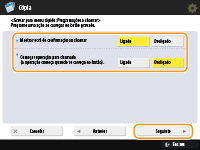
A programação descrita abaixo resulta numa operação diferente imediatamente após carregar no botão no Menu rápido. Para mais informações, consulte Utilizar o Menu rápido.
Se selecionar <Ligado> para <Mostrar ecrã de confirmação ao chamar>, o ecrã de confirmação abaixo é apresentado quando carrega no botão no Menu rápido. Selecione <Desligado> caso não pretenda que o ecrã de confirmação seja apresentado.
/b_D02689_C.gif)
Se selecionar <Ligado> para <Começar operação para chamada (a operação começa quando se carrega no botão).>, a operação de cópia começa quando carrega no botão no Menu rápido sem carregar em  (Iniciar). Selecione <Desligado> se pretender começar a copiar manualmente ao carregar em
(Iniciar). Selecione <Desligado> se pretender começar a copiar manualmente ao carregar em  (Iniciar).
(Iniciar).
 (Iniciar). Selecione <Desligado> se pretender começar a copiar manualmente ao carregar em
(Iniciar). Selecione <Desligado> se pretender começar a copiar manualmente ao carregar em  (Iniciar).
(Iniciar).
Se selecionar <Ligado> tanto para <Mostrar ecrã de confirmação ao chamar> como para <Começar operação para chamada (a operação começa quando se carrega no botão).>, a operação de cópia começa depois de selecionar <Sim> no ecrã de confirmação.
5
Carregue em <Pessoal> ou em <Partilhado>.
.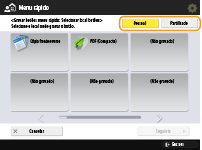
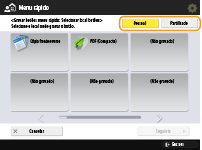
Selecione <Pessoal> para gravar o botão para seu uso pessoal e selecione <Partilhado> para gravá-lo como botão partilhado para todos os utilizadores.

Se o administrador restringir a utilização de botões pessoais e partilhados, não será possível gravar os mesmos. Restringir a utilização do Menu rápido
6
Selecione a posição de apresentação de um botão e carregue em <Seguinte>.
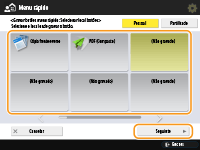

Pode selecionar um botão que já tenha sido gravado e substituí-lo por um novo botão.
7
Introduza o nome do botão e um comentário e carregue em <OK>.
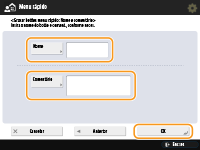
Carregue em <Nome> ou <Comentário> para introduzir a informação. Como ambas as entradas são apresentadas num botão no Menu rápido, é conveniente introduzir um nome de programação em <Nome> e uma nota em <Comentário>.
8
Carregue em <Fechar>.
Utilizar o Menu rápido
O procedimento para utilizar botões no Menu rápido varia com base nas funções e programações gravadas.

|
|
Se não iniciar sessão com a sua gestão de autenticação pessoal, será apresentado o ecrã de início de sessão quando carregar em <Pessoal>. Iniciar sessão na máquina
Os destinos gravados nas teclas de marcação por memórias telefónicas diretas no ecrã Menu rápido da máquina cliente não são atualizados, mesmo que os destinos gravados nas teclas de marcação por memórias telefónicas diretas de uma máquina servidor sejam atualizados. Confirme se o destino está atualizado quando não puder enviar documentos para os destinos gravados.
|
1
Carregue em  para apresentar o Menu rápido e, em seguida, carregue em <Pessoal> ou <Partilhado>.
para apresentar o Menu rápido e, em seguida, carregue em <Pessoal> ou <Partilhado>.
 para apresentar o Menu rápido e, em seguida, carregue em <Pessoal> ou <Partilhado>.
para apresentar o Menu rápido e, em seguida, carregue em <Pessoal> ou <Partilhado>.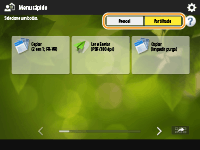
Cada ícone indica o tipo de função, conforme ilustrado abaixo.
 <Cópia>
<Cópia> <Fax>
<Fax> <Ler e Enviar>
<Ler e Enviar> <Ler e Guardar>
<Ler e Guardar> <Aceder a ficheiros guardados>
<Aceder a ficheiros guardados> <Imprimir>
<Imprimir> <Em espera>
<Em espera> <Scanner>
<Scanner> <Caixa de fax/I-fax>
<Caixa de fax/I-fax>Se a opção <12 botões peq. por pág.; 5 pág.> estiver selecionada (Editar o Menu rápido), os comentários introduzidos para os botões não são apresentados.
2
Carregue no botão que pretende utilizar.
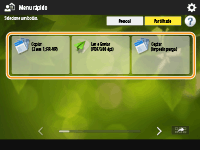
 Quando <Mostrar ecrã de confirmação ao chamar> está programado para <Ligado>
Quando <Mostrar ecrã de confirmação ao chamar> está programado para <Ligado>
É apresentado um ecrã de confirmação a perguntar se pretende chamar as programações.
/b_D02689_C.gif)
Se a opção <Começar operação para chamada (a operação começa quando se carrega no botão).> estiver programada para <Ligado>, as operações gravadas no botão começam quando carrega em <Sim>.
Se a opção <Começar operação para chamada (a operação começa quando se carrega no botão).> estiver programada para <Desligado>, é apresentado o ecrã de programação quando carrega em <Sim>. Isso permite-lhe alterar as configurações antes de carregar em  (Iniciar) para começar.
(Iniciar) para começar.
 (Iniciar) para começar.
(Iniciar) para começar. Quando <Mostrar ecrã de confirmação ao chamar> está programado para <Desligado>
Quando <Mostrar ecrã de confirmação ao chamar> está programado para <Desligado>
Se a opção <Começar operação para chamada (a operação começa quando se carrega no botão).> estiver programada para <Ligado>, as operações gravadas no botão começam imediatamente.
Se a opção <Começar operação para chamada (a operação começa quando se carrega no botão).> estiver programada para <Desligado>, é apresentado o ecrã de programação. Isso permite-lhe alterar as configurações antes de carregar em  (Iniciar) para começar.
(Iniciar) para começar.
 (Iniciar) para começar.
(Iniciar) para começar. Quando seleciona o botão de função <Ler e Guardar>
Quando seleciona o botão de função <Ler e Guardar> 
É apresentada a pasta especificada como localização de gravação para os documentos lidos. Leia os documentos que pretende guardar.
Utilizar como um servidor de ficheiros simples
Trabalhar com outros dispositivos
Fazer edições simples nos ficheiros
Utilizar como um servidor de ficheiros simples
Trabalhar com outros dispositivos
Fazer edições simples nos ficheiros
 Quando seleciona o botão de função <Aceder a ficheiros guardados>
Quando seleciona o botão de função <Aceder a ficheiros guardados> 
É apresentada a pasta de gravação especificada. Na pasta, selecione um ficheiro para enviar ou imprimir.
Utilizar como um servidor de ficheiros simples
Trabalhar com outros dispositivos
Fazer edições simples nos ficheiros
Utilizar como um servidor de ficheiros simples
Trabalhar com outros dispositivos
Fazer edições simples nos ficheiros
 Quando seleciona o botão de função <Imprimir>, <Em espera>, <Scanner>, <Caixa de fax/I-fax> ou <Portal Móvel>
Quando seleciona o botão de função <Imprimir>, <Em espera>, <Scanner>, <Caixa de fax/I-fax> ou <Portal Móvel> 
É apresentado o ecrã de programações gravadas. Continue com a operação que pretende efetuar.
Funções avançadas para impressão
Utilizar o computador para ler (Leitura remota) (Windows)
Imprimir documentos na Caixa RE. na memória
Manter documentos recebidos privados
Conexão com dispositivos móveis
Funções avançadas para impressão
Utilizar o computador para ler (Leitura remota) (Windows)
Imprimir documentos na Caixa RE. na memória
Manter documentos recebidos privados
Conexão com dispositivos móveis